-Музыка
- Когда мы встретимся однажды! Муз. и исп. - Борис Леви, стихи - Петр Давыдов
- Слушали: 27705 Комментарии: 0
- Сеньорита я влюблён!
- Слушали: 5094 Комментарии: 0
- Garou - Je nattendais que vous
- Слушали: 30410 Комментарии: 0
-Метки
бижутерия бисер бисер журналы скачать вторые блюда выпечка вышивка ленты вязание вязание журналы вязание журналы скачать вязание крючок вязание крючок журналы скачать вязание спицы вязание спицы детям вязание спицы для мужчин вязание спицы журналы скачать вязание спицы узоры вязание спицы уроки журналы журналы вязание журналы вязание скачать закуска закуски игрушки квиллинг компьютер крючок крючок уроки лиру лоскутное шитье напитки народные средства открытки пластика поделки поделки бумага поделки новый год рукоделие салат салаты соленое тесто спицы стихи сумки торт торты уход фото фотошоп худеем шторы
-Цитатник
Открытки на 8 марта делаем вместе с детьми - (0)
Открытки на 8 марта делаем вместе с детьми Знаете, какой подарок на 8 марта для меня самый-сам...
Объемные бумажные модели. Трафареты для вырезания. - (0)Объемные бумажные модели. Трафареты для вырезания. Объемные бумажные модели. Трафареты для выр...
Открытка для папы к 23 февраля (МК) - (0)Открытка для папы к 23 февраля (МК) Автор - Ольга Александровн...
КАК СДЕЛАТЬ ЗВЕЗДУ ИЗ БУМАГИ. - (0)КАК СДЕЛАТЬ ЗВЕЗДУ ИЗ БУМАГИ. 1. 2. 3. 4. 5. 6. 7. 8. 9. 10. 11. 12. 13.
strong>Нереальная красота из ненужных дисков. Мастер класс. - (0)Нереальная красота из ненужных дисков. Мастер класс. Материалы: CD диски (лучше ...
-Рубрики
- Рукоделие (1249)
- журналы по рукоделию (160)
- бисер (141)
- вязание для женщин спицами (88)
- разное (88)
- уроки вязания спицами.узоры мотивы (65)
- квилинг,поделки из бумаги (56)
- декор.бутылок (50)
- к новому году (49)
- Схемы вышивки крестом (49)
- уроки вязания крючком (47)
- платки,шали,шарфы,пончо (45)
- вязанная обувь,носки,пинетки (40)
- вязание для детей (спицы) (39)
- вязанные шапочки (32)
- цветы из ткани (30)
- пластика (24)
- игрушки,поделки...крючком (20)
- вышивка лентами (19)
- шторы (18)
- вязание для женщин крючком (17)
- декупаж (16)
- бижитерия (16)
- шьем игрушки (16)
- к пасхе (15)
- вязание для мужчин (14)
- сумки (14)
- открытки (13)
- лоскутное шитье (12)
- шьем (12)
- вязанные игрушки (11)
- соленое тесто (9)
- декоративное вязание спицами (8)
- вязание крючком для детей (8)
- шьем для детей (6)
- вышивка бисером (3)
- макраме (3)
- рисуем (2)
- Кулинария (449)
- выпечка (132)
- торты,пирожные (95)
- закуски (47)
- салаты (44)
- вторые блюда (29)
- напитки (22)
- Мультиварка (16)
- разное (15)
- к пасхе (14)
- сыры,колбасы (13)
- десерты (11)
- заготовки на зиму (9)
- запеканки (8)
- домашние заготовки (3)
- супы (2)
- советы (1)
- необычные рецепты (1)
- Здоровье (178)
- народные средства (75)
- уход за собой (64)
- худеем (41)
- Фотошоп (63)
- ЛиРу (32)
- Молитвы,заговоры (24)
- МК (10)
- Стихи (10)
- стихи (7)
- детские стихи (3)
- Программы (9)
- Компьютер (8)
- Детям (7)
- разное (4)
- песни,м/ф,фильмы (3)
- Музыка (6)
- Для дачи (4)
- сумки (3)
- Полезные советы (1)
- Сайты (1)
-Приложения
 Я - фотографПлагин для публикации фотографий в дневнике пользователя. Минимальные системные требования: Internet Explorer 6, Fire Fox 1.5, Opera 9.5, Safari 3.1.1 со включенным JavaScript. Возможно это будет рабо
Я - фотографПлагин для публикации фотографий в дневнике пользователя. Минимальные системные требования: Internet Explorer 6, Fire Fox 1.5, Opera 9.5, Safari 3.1.1 со включенным JavaScript. Возможно это будет рабо Толкование сновУзнайте в чем тайна вашего сна — стоит готовиться к чему-то плохому или, наоборот, надо чтобы сон обязательно сбылся. Вы непременно найдете толкование вашего сна, ведь в базе уже сейчас содержится 47
Толкование сновУзнайте в чем тайна вашего сна — стоит готовиться к чему-то плохому или, наоборот, надо чтобы сон обязательно сбылся. Вы непременно найдете толкование вашего сна, ведь в базе уже сейчас содержится 47  ОткрыткиПерерожденный каталог открыток на все случаи жизни
ОткрыткиПерерожденный каталог открыток на все случаи жизни- ТоррНАДО - торрент-трекер для блоговТоррНАДО - торрент-трекер для блогов
-Поиск по дневнику
-Подписка по e-mail
-Друзья
Друзья оффлайнКого давно нет? Кого добавить?
-Лала-
_мурка_
AnnaVS
Asinka
asto4ka
AVE-Elvira
Donnarossa
EFACHKA
FlashStudio
helga1972
Ilona_tlt
kirsana31
luzik
Merlin1703
ol-ga
podborka
Saida_70
SwetlanaS
Tanzja
Tenderrainy
Tisulya
toling
Анжелика_Б
Вкусняшки_от_Белоснежки
Дина312
Домовушка_Луша
Душица
ирина_бурлакова
Люка24
Мама_Азалия
Модная_Маргарита
Муся_Муся
Натала_май
Таша92
Фенхель
Шрек_Лесной
-Постоянные читатели
-Сообщества
Знакомимся с браузером - Mozilla Firefox (часть 3) |
Цитата сообщения Legionary
Знакомимся с браузером - Mozilla Firefox (часть 3)
Продолжаем познавать Mozilla Firefox.
Первая часть
Вторая часть
Идем дальше по верхней менюшке, теперь пункт "вид":

Вот этот пункт мне очень нравится:) Многое можно подстроить по себя. Кликаем и смотрим. что нам откроется:
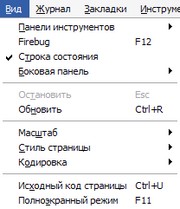
По пунктам:
1. Панели инструментов - там, как видите, нарисована маленькая стрелочка,- значит этот пункт меню делится еще на какие-то разделы. Подводим мышку и смотрим:
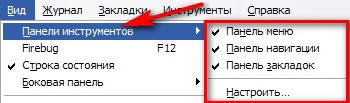
а. Панель меню - если у этого пункта стоит галочка, значит эта панель сейчас включена и видима. Если кликнуть по этому пункту,- галочка уберется и панель тоже исчезнет ( про остальные все так же).
В данном случае речь именно о той панеле, о которой мы сейчас говорим.

б. Панель навигации - если у этого пункта стоит галочка, значит эта панель сейчас включена и видима. Панель вот эта:

в. Панель закладок - если у этого пункта стоит галочка, значит эта панель сейчас включена и видима. Панель вот эта:

Теперь полезное из этих трех пунктов:
Очень часто задают вопросы типа: "исчезла такая-то панель в мазиле...". Надеюсь, теперь вы понимаете причину вот таких исчезновений:) Если исчезла сама панель с кнопкой "вид",- то чтоб ее вернуть просто кликайте правой кнопкой мыши примерно тут (откроется табличка, где ставим галку):
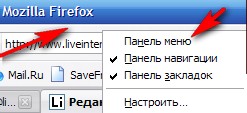
г. Настроить - это уже интересный пунктик:) Кликаем,- откроется такая табличка настроек:
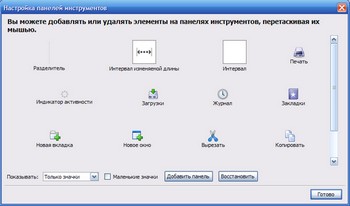
Тут у нас первым дело в глаза бросается некий список значков и кнопочек. Все эти значки мы можем разместить на наших панелях для удобства:) Чтоб разместить какой-либо значок,- просто цепляем его левой кнопкой мыши и переносим на панель в нужное нам место:)
Я вот, например, перенес значок "индикатор активности":

Что какой значок обозначает,- думаю, напишу позже:) пока идем дальше.
В этих настройках, как только мы что-то изменяем,- сразу виден результат в браузере. Смотрите:)
Внизу окошка смотрим,- есть такой пункт:
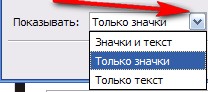
Тут в общем-то понятно... Пункт отвечает за отображение значков. Текстом, картинкой, или и так и так:) На примере стрелок покажу:
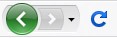
ИЛИ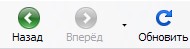
ИЛИ
Выбираем,- кому как удобно:) Так, сейчас сделаю большой пробел. а то уже запутываюсь немного и вас путаю:)
Далее в этих же настройках:
Вот тут ставим галочку, если хотим, чтоб значки наши были немного меньше:

Получится так:

Добавить панель - можем добавить дополнительную панель и не одну. Для удобства, конечно. На нее так же можно разместить значки. закладки и пр. Кликаем кнопочку:

Вводим название нашей новой панели в окошко и жмем "ок":

Но это еще не все,- панелька наша появилась, но чтоб она не исчезла надо перенести на нее какой-нибудь значок... иначе браузер ее удалит как "пустую".Перенесли,- жмем "готово" в окне настроек. Вот я перенес значок, теперь все это выглядит так:
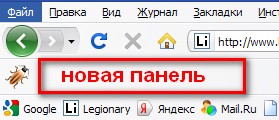
После добавления новой панели, в нашем меню, помимо трех основных панелей ( с галочками) ,- будет и наша новая. Отключать, включать ее по такому же принципу ( говорили в начале поста).
И последняя кнопочка в этих настройках это "восстановить",- т.е. вернуть все настройки по умолчанию:)
Уф... на этом пока хватит. Про остальные пункты "вида" поговорим позже:)
©2010 Legionary
Продолжаем познавать Mozilla Firefox.
Первая часть
Вторая часть
Идем дальше по верхней менюшке, теперь пункт "вид":
Вот этот пункт мне очень нравится:) Многое можно подстроить по себя. Кликаем и смотрим. что нам откроется:
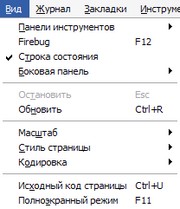
По пунктам:
1. Панели инструментов - там, как видите, нарисована маленькая стрелочка,- значит этот пункт меню делится еще на какие-то разделы. Подводим мышку и смотрим:
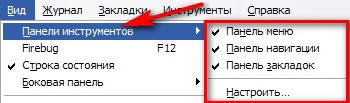
а. Панель меню - если у этого пункта стоит галочка, значит эта панель сейчас включена и видима. Если кликнуть по этому пункту,- галочка уберется и панель тоже исчезнет ( про остальные все так же).
В данном случае речь именно о той панеле, о которой мы сейчас говорим.
б. Панель навигации - если у этого пункта стоит галочка, значит эта панель сейчас включена и видима. Панель вот эта:
в. Панель закладок - если у этого пункта стоит галочка, значит эта панель сейчас включена и видима. Панель вот эта:

Теперь полезное из этих трех пунктов:
Очень часто задают вопросы типа: "исчезла такая-то панель в мазиле...". Надеюсь, теперь вы понимаете причину вот таких исчезновений:) Если исчезла сама панель с кнопкой "вид",- то чтоб ее вернуть просто кликайте правой кнопкой мыши примерно тут (откроется табличка, где ставим галку):
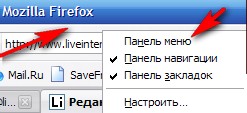
г. Настроить - это уже интересный пунктик:) Кликаем,- откроется такая табличка настроек:
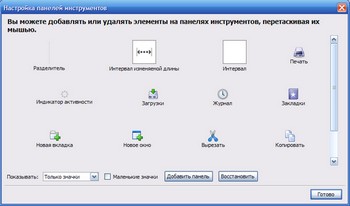
Тут у нас первым дело в глаза бросается некий список значков и кнопочек. Все эти значки мы можем разместить на наших панелях для удобства:) Чтоб разместить какой-либо значок,- просто цепляем его левой кнопкой мыши и переносим на панель в нужное нам место:)
Я вот, например, перенес значок "индикатор активности":
Что какой значок обозначает,- думаю, напишу позже:) пока идем дальше.
В этих настройках, как только мы что-то изменяем,- сразу виден результат в браузере. Смотрите:)
Внизу окошка смотрим,- есть такой пункт:
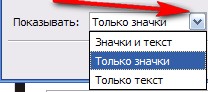
Тут в общем-то понятно... Пункт отвечает за отображение значков. Текстом, картинкой, или и так и так:) На примере стрелок покажу:
ИЛИ
ИЛИ
Выбираем,- кому как удобно:) Так, сейчас сделаю большой пробел. а то уже запутываюсь немного и вас путаю:)
Далее в этих же настройках:
Вот тут ставим галочку, если хотим, чтоб значки наши были немного меньше:
Получится так:
Добавить панель - можем добавить дополнительную панель и не одну. Для удобства, конечно. На нее так же можно разместить значки. закладки и пр. Кликаем кнопочку:
Вводим название нашей новой панели в окошко и жмем "ок":

Но это еще не все,- панелька наша появилась, но чтоб она не исчезла надо перенести на нее какой-нибудь значок... иначе браузер ее удалит как "пустую".Перенесли,- жмем "готово" в окне настроек. Вот я перенес значок, теперь все это выглядит так:
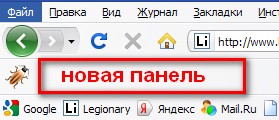
После добавления новой панели, в нашем меню, помимо трех основных панелей ( с галочками) ,- будет и наша новая. Отключать, включать ее по такому же принципу ( говорили в начале поста).
И последняя кнопочка в этих настройках это "восстановить",- т.е. вернуть все настройки по умолчанию:)
Уф... на этом пока хватит. Про остальные пункты "вида" поговорим позже:)
©2010 Legionary
| Рубрики: | Компьютер |
| Комментировать | « Пред. запись — К дневнику — След. запись » | Страницы: [1] [Новые] |






